Réactiver, déverrouiller et verrouiller l’iPad
L’iPad éteint l’écran pour économiser de l’énergie, se verrouille par sécurité et suspend son activité lorsque vous ne l’utilisez pas. Vous pouvez rapidement réactiver et déverrouiller l’iPad lorsque vous souhaitez à nouveau l’utiliser.
Réactiver l’iPad
Pour réactiver l’iPad, effectuez l’une des opérations suivantes :
Appuyez sur le bouton supérieur.
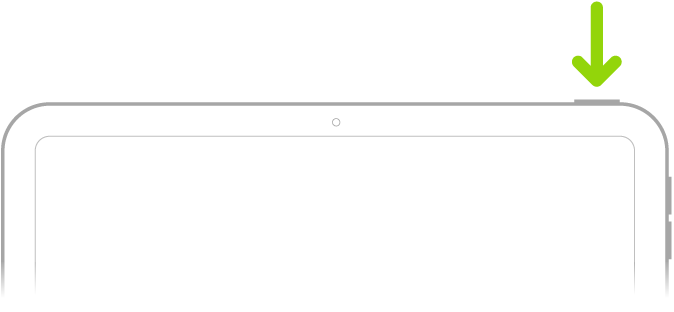
Touchez l’écran (modèles pris en charge).
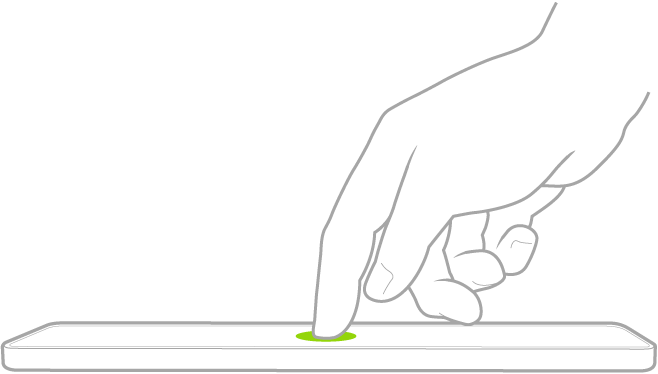
Déverrouiller l’iPad avec Face ID
Si vous possédez un iPad doté de Face ID, mais que vous n’avez pas activé Face ID pendant sa configuration, consultez la rubrique Configurer Face ID. Puis, suivez les étapes ci-dessous :
Touchez l’écran, puis regardez votre iPad.
L’icône de cadenas s’anime et celui-ci s’ouvre pour indiquer que l’iPad est déverrouillé.
Balayez vers le haut depuis le bord inférieur de l’écran.
Pour verrouiller à nouveau l’iPad, appuyez sur le bouton supérieur. L’iPad se verrouille automatiquement si vous ne touchez pas l’écran pendant environ une minute. Toutefois, si l’option « Fonctions fondées sur l’attention » est activée dans Réglages ![]() > Face ID et code, l’iPad ne diminue pas la luminosité de l’écran et ne se verrouille pas tant qu’il détecte l’attention de l’utilisateur.
> Face ID et code, l’iPad ne diminue pas la luminosité de l’écran et ne se verrouille pas tant qu’il détecte l’attention de l’utilisateur.
Déverrouiller l’iPad avec Touch ID
Si vous possédez un iPad doté de Touch ID, mais que vous n’avez pas activé Touch ID pendant sa configuration, consultez la rubrique Configurer Touch ID. Ensuite, effectuez l’une des opérations suivantes :
Sur un iPad avec un bouton principal : Appuyez sur le bouton principal avec le doigt que vous avez enregistré avec Touch ID.
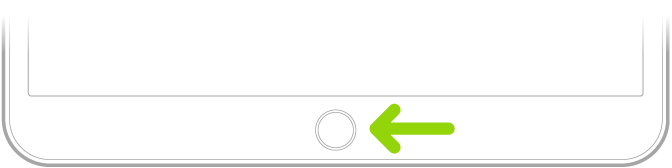
Sur l’iPad (10e génération), l’iPad mini (6e génération), l’iPad mini (A17 Pro) et l’iPad Air (4e génération et modèles ultérieurs) : Posez le doigt que vous avez configuré pour Touch ID sur le bouton supérieur (Touch ID).
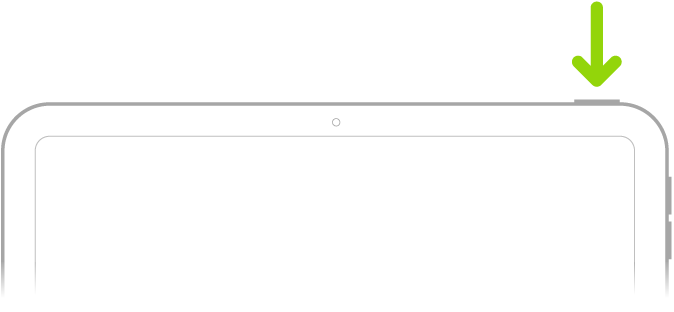
Pour verrouiller à nouveau l’iPad, appuyez sur le bouton supérieur. L’iPad se verrouille automatiquement si vous ne touchez pas l’écran pendant environ une minute.
Déverrouiller l’iPad avec un code
Si vous n’avez pas créé de code lorsque vous avez configuré l’iPad, consultez la rubrique Définir un code. Puis, suivez les étapes ci-dessous :
Appuyez sur le bouton principal (sur un iPad avec un bouton principal) ou balayez vers le haut depuis le bord inférieur de l’écran verrouillé (sur les autres modèles d’iPad).
Saisissez votre code.
Verrouiller l’iPad
Vous pouvez verrouiller l’iPad et éteindre l’écran à l’aide des méthodes suivantes :
Manuellement : Appuyez sur le bouton supérieur.
Automatiquement : l’iPad se verrouille tout seul au bout d’un certain temps si vous n’interagissez pas avec lui. Consultez la rubrique Changer le moment où l’iPad se verrouille automatiquement.